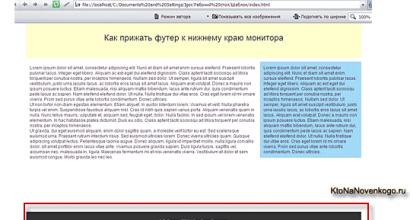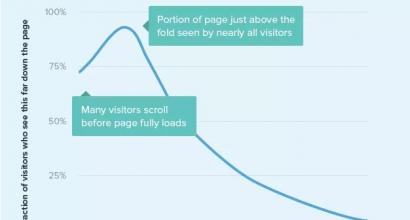USB ist schreibgeschützt. Wie entferne ich den Schreibschutz von einem Flash-Laufwerk mithilfe der Registrierung? Wenn die SD-Karte schreibgeschützt ist
Das Schreiben von Dateien auf einen Wechseldatenträger ist die einfachste Operation auf einem PC, die täglich von Millionen von Benutzern ausgeführt wird. Aber nicht alle Benutzer verstehen die wahren Ursachen eines solchen Fehlers. In diesem Artikel werden wir die Ursachen des Fehlers verstehen und wie man ihn behebt.
Ursachen für den Fehler „Datenträger ist schreibgeschützt“. Warum microsd-karte schreibgeschützt ist
Der wörtliche Text der Benachrichtigung sieht so aus: „Der Datenträger ist schreibgeschützt. Sie müssen den Schutz entfernen oder eine andere Festplatte verwenden." Das Erscheinen dieser Meldung ist ziemlich logisch, wenn das Betriebssystem nicht in der Lage ist, auf die Festplatte zu schreiben - aus einem der Gründe, warum es verboten ist.
Fehlerursachen können Software oder Hardware sein. Software- und Hardwarefehler treten sowohl im Betriebssystem des Computers als auch im Dateisystem des Laufwerks auf. Aber bevor Sie entscheiden, was zu tun ist, müssen Sie die Ursachen dieses Phänomens verstehen.
Die wichtigsten Möglichkeiten, ein Flash-Laufwerk (Speicherkarte) oder eine Festplatte vor dem Schreiben zu schützen
Methoden zum Schutz von Informationen auf einem Flash-Laufwerk sowie Arten von Fehlern können bedingt in zwei Gruppen unterteilt werden: Hardware und System.
Eine der Optionen für den Hardwareschutz ist ein mechanischer Schalter am Laufwerksgehäuse in der Position „Verriegeln“.
Der Systemschutz ist eine Reihe von Programmen und Dienstprogrammen, die speziell zur Gewährleistung der Datensicherheit entwickelt wurden. Beispielsweise wird eine Sperre in der Windows-Registrierung oder eine Gruppenrichtlinie gesetzt, um Schreibvorgänge zu deaktivieren.
Der einfachste Weg, den Schutz von einem Flash-Laufwerk zu entfernen - Total Commander
Totaler Kommandant- einer der ältesten Windows-Manager, aber immer noch beliebt bei Benutzern, da er gute Funktionalität hat und einfach zu bedienen ist. Sie können den Schutz in TC mit dem folgenden Algorithmus entfernen:
- Öffnen Sie „Konfiguration“.
- Öffnen Sie die Registerkarte Dateioperationen.
- Wählen Sie „Automatische Kopie“ aus.
Hardware-Methode. Windows-Eingabeaufforderung - Diskpart
Wichtig: Sie müssen die Eingabeaufforderung als Administrator ausführen.
Um den Schutz über die Befehlszeile zu entfernen, müssen Sie den folgenden Algorithmus befolgen:
- Gehen Sie zum Startmenü.
- Suchen Sie die Anwendung "Befehlszeile" (auch die Befehlszeile wird durch die Tastenkombination Win + R gestartet).
- Geben Sie den Diskpart-Befehl ein und drücken Sie an der Eingabeaufforderung die Eingabetaste, wodurch die Disk-Manager-Anwendung auf dem System gestartet wird.
- Geben Sie den schreibgeschützten Befehl Attributes disk clear ein und drücken Sie die Eingabetaste, wodurch der „schreibgeschützte“ Modus deaktiviert wird.
- Geben Sie den Befehl Clean ein und drücken Sie die Eingabetaste, wodurch alle Partitionen und Volumes der Festplatte gelöscht werden.
- Geben Sie den Befehl Primäre Partition erstellen ein und drücken Sie die Eingabetaste, wodurch die primäre Festplattenpartition von Grund auf neu erstellt wird.
 Die Fähigkeit, auf ein Flash-Laufwerk zu schreiben, wird oft durch zahlreiche bösartige Programme blockiert, die über andere externe Medien, die mit dem Gerät oder dem Internet verbunden sind, in das Computersystem gelangen.
Die Fähigkeit, auf ein Flash-Laufwerk zu schreiben, wird oft durch zahlreiche bösartige Programme blockiert, die über andere externe Medien, die mit dem Gerät oder dem Internet verbunden sind, in das Computersystem gelangen.
Um sie zu finden und zu beseitigen, müssen Sie ein Antivirenprogramm wie Dr.Web CureIt herunterladen und das System auf bösartigen Code scannen.
Mechanischer Schutz. Schalter für Flash-Karten-Aufnahmemodus
Einige Flash-Laufwerke sind mit speziellen Schreibschutzmechanismen ausgestattet. Sie befinden sich außen am Gehäuse des Geräts. Das Gerät sieht aus wie ein kleiner Schalter.
Wichtig: Solche Schalter sind häufiger bei SD-Karten anzutreffen, aber einige USB-Modelle haben sie auch.
Um die Fähigkeit zum Schreiben auf eine Festplatte zu aktivieren, stellen Sie einfach den Schieberegler des Schalters in die gewünschte „OnLock“-Position.
Windows-Tools. Gruppenrichtlinienkonfiguration (gpedit.msc)
Wie entferne ich den Schutzsatz aufgrund lokaler Gruppenrichtlinieneinstellungen? Diese Einschränkung wird gemäß dem folgenden Aktionsalgorithmus aufgehoben:
- Aktivieren Sie die Windows-Taste + R-Befehlszeile.
- Geben Sie den Befehl Gredit.msc in das Suchfeld ein und klicken Sie auf OK.
- Navigieren Sie im neuen Fenster durch die Registerkarten: Configuration>Administrative Templates>System>Removable Storage Access.
- Gehen Sie zur Zeile "Lesen verbieten".
- Doppelklicken Sie auf die Zeile.
- Aktivieren Sie im neuen Fenster „Übernehmen“ > OK.

Registierungseditor. Schreibschutz mit regedit aufheben
Der Registrierungseditor ist ein Standardprogramm, das in das moderne Windows-System integriert ist. Die Anwendung bearbeitet Registrierungsschlüssel, legt neue Standardeinstellungen fest und stellt Dateien aus Sicherungen wieder her.
Um den Schutz mit dem Editor zu entfernen, müssen Sie den folgenden Algorithmus befolgen:
- Machen Sie einen Zugang zum Registrierungseditorprogramm, indem Sie die Tasten Win + R aktivieren.
- Geben Sie Redegit in die Suchleiste ein und klicken Sie auf OK.
- Suchen Sie einen der Registrierungszweige mit dem Namen: HKey Local Machine
- Wählen Sie aus der Dropdown-Liste den Zweig System.
- Wählen Sie in der Dropdown-Liste unter diesem Zweig Current Control Set und dann Control aus
- Wählen Sie aus der Liste der Unterabschnitte StorageDevicePolicies aus
- Überprüfen Sie den WhiteProtect-Parameter in der Programmoberfläche
- Ändern Sie den Parameterwert von 1 auf 0.
- Schließen Sie den Editor, starten Sie das Betriebssystem neu.

Was tun, wenn die Festplatte schreibgeschützt und das Flash-Laufwerk nicht formatiert ist - Low-Level-Formatierung
Wenn die oben genannten Versuche, den Schutz zu entfernen, keine Ergebnisse gebracht haben, lohnt es sich, die Low-Level-Formatierungsmethode des Laufwerks zu verwenden, um alle Tabellen des Dateisystems der Flash-Karte zu löschen und neu zu erstellen. Gleichzeitig müssen Sie daran denken, dass in diesem Fall die aufgezeichneten Daten verloren gehen, aber der beschädigte Festplattenspeicher wiederhergestellt wird. Eine vollständige Formatierung blockiert die beschädigten Bereiche des USB und das System kann in Zukunft keine Daten mehr darauf schreiben.
Zur Durchführung der Operation ist das Programm Low Level Format Tool geeignet. Die Anwendung löscht die Partitionstabelle, Bootsektoren und sogar Herstellerdaten – jedes letzte Byte. Eine kostenlose Version des Programms ist im Internet verfügbar, funktioniert jedoch langsamer als ein kostenpflichtiges Gegenstück.
Untypische Ursachen für den Fehler „Datenträger ist schreibgeschützt“.
Die Gründe, warum Festplattenschreibvorgänge blockiert werden, können bedingt in häufige und atypische, seltenere unterteilt werden. Die zweite Gruppe umfasst Dateisystemfehler, Abnutzung oder physische Beschädigung des Flash-Laufwerks, Mikrocontroller-Ausfälle und USB-Port-Ausfälle.
- Schwerwiegende Fehler des Dateisystems der Flash-Karte
Bei Verletzung der Reihenfolge der Speicherung und Benennung von Informationen im Speicher des Laufwerks wird die Struktur des Dateisystems beschädigt. Logische Fehler werden gemacht, nachdem das Flash-Laufwerk falsch aus dem Anschluss entfernt wurde, Speicherverschleiß, Stromstöße und andere Prozesse. Die Festplatte ist gesperrt und das System meldet die Notwendigkeit, sie zu formatieren. Um die Situation zu korrigieren, benötigen Sie:
- Versuchen Sie, Daten mit der richtigen Software für dieses Medium wiederherzustellen.
- Führen Sie eine High-Level-Formatierung mit Dateisystemwiederherstellung durch.
 Die Rolle der physischen Beschädigung der Medien ist ein Fabrikfehler, Risse, Überhitzung in Motherboards und Mikroschaltkreisen. Physische Schäden werden auch durch Verstöße gegen die Betriebs- und Lagerbedingungen, Stromstöße und das Lösen von USB-Anschlüssen hervorgerufen.
Die Rolle der physischen Beschädigung der Medien ist ein Fabrikfehler, Risse, Überhitzung in Motherboards und Mikroschaltkreisen. Physische Schäden werden auch durch Verstöße gegen die Betriebs- und Lagerbedingungen, Stromstöße und das Lösen von USB-Anschlüssen hervorgerufen.
- Ausfälle des Mikrocontrollers oder vollständiger Verschleiß des Flash-Laufwerks
Der Flash-Speicher und der Computer kommunizieren miteinander über einen Controller-Chip, der in das externe Laufwerk eingebaut ist. Der Controller wird durch ein im Chip gespeichertes Mikroprogramm gesteuert. Manchmal tritt im Falle eines unsicheren Entfernens eines Flash-Laufwerks oder von Stromstößen ein Softwarefehler des Controllers auf. Ein deutliches Zeichen für den Beginn einer solchen Fehlfunktion: eine Schreibsperre. Außerdem tritt eine Blockierung aufgrund von Verschleiß des Speicherchips auf, wodurch die Schwelle von Neuschreibzyklen überschritten wird. Das System wechselt in den Informationsschutzmodus, um den Prozess der Speicherzerstörung zu stoppen. Das Flashen des Mikrocontrollers mit Hilfe spezieller Programme hilft, Fehler zu beseitigen.
Der USB-Anschluss schaltet sich am Computer selten spontan aus, aber dieser Fehler tritt immer noch auf. Um zu überprüfen, ob der Port funktioniert, müssen Sie zuerst versuchen, andere Geräte damit zu verbinden. Wenn der Port das Smartphone, die Tastatur und andere Geräte instabil sieht oder sich komplett weigert, sie zu bemerken, dann funktioniert er nicht. Wenn der Benutzer eine Systemmeldung über den Schreibschutz der Festplatte sieht, ist dies nicht mit einer Fehlfunktion der USB-Anschlüsse verbunden. Der Administrator kann sie jedoch absichtlich deaktivieren, um die Daten vor dem Herunterladen zu schützen. Wie entferne ich den Schreibschutz von einem Flash-Laufwerk, wenn der Port deaktiviert ist?
In diesem Fall müssen Sie USB gemäß dem folgenden Aktionsalgorithmus aktivieren:
- Rufen Sie das BIOS auf, indem Sie die Tasten F2 oder F10 gedrückt halten.
- Werte für USB-Controller finden.
- Legen Sie für diese Werte den Parameter Enabled fest.
- Bestätigen Sie die Änderungen durch Betätigen der Taste F10.
- PC neu starten.

So entfernen Sie den Schutz von einer Excel-Tabelle
Wenn die Excel-Tabelle nicht bearbeitet werden darf, ist die Anwendungssymbolleiste inaktiv und der Benutzer hat keinen Zugriff auf die meisten Funktionen. Wenn Sie versuchen, Änderungen vorzunehmen, zeigt das Programm eine Meldung an, die besagt, dass das Blatt geschützt ist. Um ein Blatt zu entsperren, sind die folgenden Schritte erforderlich:
- Klicken Sie auf „Datei“.
- Aktivierung des Links "Schutz aufheben" in einem neuen Fenster.
- Passwort eingeben. Ohne Kenntnis des Passworts kann der Schutz nicht entfernt werden.
Um die Sperre in der alten Version von Excel zu entfernen, müssen Sie:
- Aktivieren Sie den Punkt „Service“.
- Wählen Sie die Registerkarte Schutz aus der Liste aus.
- Aktivieren Sie den Befehl Blattschutz aufheben.
- Passwort eingeben.
Programme zum Beheben von Schreibfehlern und zum Formatieren geschützter Flash-Laufwerke
Die Hersteller von Flash-Laufwerken wissen, dass es bei ihren Produkten aus verschiedenen Gründen zu Fehlern kommen kann, daher erstellt jede bekannte Marke Dienstprogramme, um diese zu beheben. Nützliche Programme sind auf den Websites der Hersteller verfügbar. Das Programm für Kingston heißt beispielsweise Kingston Format Utility, Transcend - JetFlash Recovery. Programme sind auf den Websites der Hersteller frei verfügbar.
Die meisten Benutzer haben Flash-Laufwerke (usb sd, transcend, microsd, kingston, sandisk, cd, flash, qumo, microsd, apacer, verbatim, sdhc, psp), festplatte d (hdd), dvd oder einen anderen entfernbaren oder lokalen speicher .
Sie verwenden sie wahrscheinlich mit großer Regelmäßigkeit. Sie ermöglichen Ihnen das Kopieren Ihrer Medien, Fotos und wichtigen Dokumente.
Trotz der hohen Widerstandsfähigkeit gegen mechanische Beschädigungen und der Fähigkeit, Daten über viele Jahre zu speichern, verschlechtern sie sich wie alle anderen Geräte.
Einer der häufigsten Fehler, der USB-Sticks, Speicherkarten oder Datenträger betreffen kann, ist eine lästige Meldung: der Fehler „Datenträger ist schreibgeschützt“.
Diejenigen, die schon einmal ein ähnliches Problem hatten, wissen sehr gut, was ich meine.
Nicht in der Lage zu sein, Dateien zu kopieren/hinzuzufügen/löschen – das kann zu einer Raserei führen.
Nach anstrengenden Reparaturversuchen geben die meisten Reparaturen auf und kaufen neue.
Was tun, wenn das System schreibt, dass die Festplatte schreibgeschützt ist? Wie entferne ich diesen berüchtigten Schutz?
Hier sind einige einfache, aber effektive Lösungen, um eine Festplatte oder ein Flash-Laufwerk wieder in einen fehlerfreien Zustand zu versetzen.
Verwenden Sie diese einfachen Tipps und vergessen Sie einfach die Meldung: "Die Festplatte ist schreibgeschützt", obwohl es einen Punkt gibt, mit dem ich mich mehr als einmal befassen musste.
Es ist der Mikroprozessor. Wenn es auch nur teilweise fehlschlägt - Sie können es lesen - kopieren oder formatieren - nein), kann es nur von einem Dienstprogramm des Laufwerkherstellers behoben werden, und selbst dann nicht immer.
Beginnen wir mit dem Entsperren von Festplatten und Flash-Laufwerken
Sie haben einen USB-Stick an Ihren Computer angeschlossen und möchten einige Dateien kopieren.
Hier finden Sie eine Überraschung „Der Datenträger ist schreibgeschützt. Bitte entfernen Sie den Schreibschutz oder verwenden Sie eine andere Disk."
Dann sagst du: „… verdammt, wie ist das passiert“? Keine Panik – tief durchatmen und Ruhe bewahren.
Das ist nur eine Fehlermeldung. Jetzt gehen wir gemeinsam ein paar einfache Schritte durch, um den Schreibschutz auf einem USB-Stick zu entfernen. Es ist nur Technologie und es gibt eine Menge, die wir reparieren können.
Schritt 1 – Überprüfen Sie das USB-Laufwerk auf Viren
Jedes Mal, wenn Sie ein USB-Laufwerk an Ihren Computer anschließen, sollten Sie automatisch nach Viren suchen – insbesondere, wenn Sie es auf Computern verwendet haben, die Ihnen nicht gehören.
Viren füllen häufig USB-Laufwerke mit ihren Dateien – dies kann eine Meldung verursachen: schreibgeschützt.
Abhängig von der Antivirensoftware kann sie so konfiguriert werden, dass USB-Laufwerke automatisch gescannt werden, wenn sie angeschlossen sind.
Wenn es kein solches Tool gibt, müssen Sie manuell scannen, dies ist problemlos möglich.

Wenn Sie einen Virus finden, beseitigen Sie ihn mit Antivirenprogrammen.
Höchstwahrscheinlich gibt es dort, wo es einen Virus gibt, zwei oder mehr. Für solche Arbeiten haben die kostenlosen Dienstprogramme Doctor Web und AVG gute Empfehlungen.
Schritt 2 - Überprüfen Sie das Gehäuse des USB-Flash-Laufwerks
Einige USB-Sticks sind mit einem mechanischen Schalter ausgestattet, mit dem Sie sie in die Schreibschutzposition versetzen können.
Es kann ein sehr kleiner Schiebeschalter sein, der in einer Tasche oder einem Computergehäuse (wenn es sich um einen Adapter handelt) selbstständig schalten kann.
Wenn dies Ihre Situation ist, stellen Sie den Schalter einfach auf die offene Position und versuchen Sie erneut, die Dateien zu kopieren.

Heutzutage gibt es nicht viele USB-Laufwerke mit solchen Sperren. Es besteht also eine gute Chance, dass es nicht Ihr Problem ist.
Wenn dies jedoch nicht das Problem ist, sind die folgenden Korrekturen etwas kniffliger.
Schritt 3 – Stellen Sie sicher, dass die Festplatte nicht voll ist
Wenn Ihr USB-Laufwerk voll ist, erhalten Sie möglicherweise auch eine Schreibfehlermeldung.
Suchen Sie also Ihr USB-Laufwerk, klicken Sie mit der rechten Maustaste darauf und wählen Sie „Eigenschaften“.
Dadurch erhalten Sie ein schönes Tortendiagramm, das zeigt, wie viel verwendet wird und wie viel freier Speicherplatz auf Ihrem Laufwerk verfügbar ist.

Schritt 4 - Dateisystem
Stellen Sie sicher, dass Sie keine schreibgeschützte Datei verwenden. Ja, Sie erhalten eine andere Fehlermeldung, aber Sie haben möglicherweise voreilige Schlüsse gezogen und gedacht, dass der gesamte USB-Stick blockiert ist. Das passiert.

Klicken Sie mit der rechten Maustaste auf die Datei, in die Sie schreiben möchten, und dann auf "Eigenschaften" und die Registerkarte "Sicherheit".
Unten in diesem Fenster sehen Sie nun mehrere Optionen, von denen eine schreibgeschützt ist.
Stellen Sie sicher, dass das Kontrollkästchen deaktiviert oder deaktiviert ist, und klicken Sie dann auf die Schaltfläche Übernehmen. Sie sollten nun in der Lage sein, in diese Datei zu schreiben.
Schritt 5 – Diskpart-Befehlszeilenprogramm
Haben Sie jemals an der Windows-Befehlszeile gearbeitet? Es ist nicht so beängstigend, wie man vielleicht denkt, und als solches ist es der nächste logische Schritt, den Schutz aufzuheben.
Klicken Sie auf und geben Sie das Wort CMD in das Feld ein: Programme und Dateien suchen.
Drücken Sie nun die Oberseite auf (schwarzes Symbol). Sie sehen das folgende Fenster:

Geben Sie den Befehl - DiskPart - ein und drücken Sie die Eingabetaste. Diskpart ist ein in Windows integriertes Tool, das über ein Befehlszeilenprogramm verfügbar ist. Damit können wir die Ihrem USB-Laufwerk zugeordneten Werte ändern.

Stellen Sie sicher, dass es wirklich Ihr USB-Laufwerk ist. Geben Sie nun den Befehl Select Disk 3 ein, vorausgesetzt, Ihr USB ist die Nummer 3, und drücken Sie die Eingabetaste.
Fügen Sie dort nun einen weiteren Befehl ein – disk clear ReadOnly – und klicken Sie dann auf Enter.
Auf diese Weise haben Sie alle "schreibgeschützten" Attribute gelöscht, die sich möglicherweise auf diesem USB-Laufwerk befinden.
Schließen Sie nun die Eingabeaufforderung und versuchen Sie erneut, etwas auf das USB-Laufwerk zu schreiben. Wenn der Schutz weiterhin den Zugriff blockiert, fahren Sie fort.
Schritt 6 - zur Registrierung
Wenn keiner der vorherigen Schritte für Sie funktioniert hat, müssen Sie etwas Gefährliches tun - geben Sie die Registrierung ein.
Wenn Sie mit der Registrierung nicht zufrieden sind, können Sie mit Schritt 7 fortfahren, um das USB-Laufwerk zu formatieren.
Oder vielleicht haben Sie einen Freund, der Computertechniker ist und die Registrierung für Sie überprüft.
Probieren Sie es selbst aus - es ist eine ziemlich einfache Registrierungsänderung und Sie können es tun.
Klicken Sie auf das Startmenü und geben Sie regedit in das Suchfeld Programme und Dateien ein. Sie sehen so etwas wie ein Bild in der Box unten.

Klicken Sie oben auf das Symbol und das Fenster des Registrierungseditors wird geöffnet. Durch Klicken auf die Pfeile neben den Menüpunkten navigieren Sie zum Zweig
HKEY_LOCAL_MACHINE\SYSTEM\CurrentControlSet\Control\StorageDevicePolicies
und finden Sie den Schlüssel mit dem Namen - WriteProtect.

Wenn ein solcher Eintrag vorhanden ist, klicken Sie mit der rechten Maustaste darauf und klicken Sie auf Bearbeiten.

Jetzt werden Sie wahrscheinlich feststellen, dass dieser Parameter auf 1 gesetzt ist. 1 bedeutet "ja" und "0" bedeutet nein. Ändern Sie nun den Wert auf 0 und klicken Sie auf die Schaltfläche OK.

Schließen Sie den Registrierungseditor, entfernen Sie das USB-Gerät und schließen Sie es dann wieder an. Sie sollten jetzt in der Lage sein, auf Ihr USB-Laufwerk zu schreiben. Wenn nicht, muss die Festplatte formatiert werden.
Schritt 7 – Formatieren Sie das USB-Laufwerk
WARNUNG: Stellen Sie sicher, dass Sie alle Dateien und Informationen von Ihrem USB-Laufwerk sichern. Alle Daten nach der Formatierung gehen verloren.
Das Formatieren der Festplatte ist der letzte Ausweg. Es muss jedoch sicherstellen, dass Ihr USB sowohl lesbar als auch beschreibbar ist.
Stellen Sie vor dem Formatieren eines USB-Laufwerks fest, welches Dateisystem es bereits hat – NTFS oder FAT32.
Normalerweise ist das Dateisystem, das er bereits hat, am besten für ihn geeignet.
Klicken Sie nun mit der rechten Maustaste auf das ausgewählte USB-Laufwerk und wählen Sie „Eigenschaften“ – dort sehen Sie das Dateisystem.
Schließen Sie das Eigenschaftenfenster, klicken Sie erneut mit der rechten Maustaste auf das USB-Laufwerk und wählen Sie Formatieren.
Das eingebaute Windows-Tool ist hier beschrieben, aber manchmal ist es ratsam, besonders wenn die integrierten Funktionen nicht das gewünschte Ergebnis gebracht haben.

Im Formatierungsfenster haben Sie mehrere Optionen. Sie haben bereits festgelegt, welches Dateisystem Sie formatieren werden.
Ich schlage vor, "Quick Format" zu deaktivieren. Dadurch werden mehr als nur Dateien gelöscht.
Wenn auf diesem USB-Laufwerk fehlerhafte Sektoren vorhanden sind, gibt das vollständige Format einen Fehler aus.
Die Formatierung sollte nicht lange dauern. Je größer das Volumen, desto länger dauert es natürlich.
Vorausgesetzt, Sie haben kein physisches Problem mit dem Laufwerk, wird es formatiert und zum Lesen und Schreiben bereit sein.
Fazit
Manchmal ist das Problem einfach und kann einfach behandelt werden. Probieren Sie die oben genannten Methoden aus, da sie meistens richtig sind.
Wenn das Problem tiefgreifend ist und drastische Maßnahmen erfordert, stellen Sie sicher, dass dies wirklich der Fall ist.
Jetzt haben Sie viele Tools zur Fehlerbehebung in Ihrem Arsenal und sollten in der Lage sein, Flash-Laufwerke und Laufwerke wieder funktionsfähig zu machen, wodurch Sie möglicherweise eine ordentliche Summe Geld sparen können.
Wenn Sie weitere Tipps haben, würden wir diese natürlich auch gerne lesen. Viel Glück.
Schlüsselwörter: USB SD, Transcend, Microsd, Kingston, Sandisk, CD, Flash, Qumo, Microsd, Apacer, Verbatim, SDHC, PSP, Extern, Flash-Laufwerk, DVD.
Wenn Sie versuchen, Daten zu einem USB-Flash-Laufwerk hinzuzufügen, zeigt der Computer möglicherweise die Fehlermeldung „Der Datenträger ist schreibgeschützt“ an. Daher ist es für jeden wichtig zu wissen, wie man den Schreibschutz von einem Flash-Laufwerk entfernt. Es ist für den Benutzer schwierig, die Ursache des Phänomens zu überprüfen, aber oft dient dies als Vorsichtsmaßnahme gegen das Herunterladen von Viren auf das Laufwerk von Laptops, Computern und anderen Geräten. Es ist schwierig, ein Flash-Laufwerk von ihnen zu reinigen, es ist viel einfacher, es zu schützen und dann die Aufzeichnung zu entfernen.
So entsperren Sie ein schreibgeschütztes Flash-Laufwerk
Das Entsperren erfolgt über einen Sperrschalter in einer Reihe von Flash- oder entfernbaren SD-Karten. Wenn Sie einen Schalter finden, besteht die Methode zum Entfernen des Schreibschutzes von einem USB-Flash-Laufwerk darin, den Sperrhebel in die gewünschte Richtung des geöffneten Sperrbildes zu schalten. Stecken Sie danach das Medium wieder in den PC-Anschluss ein, der Zugriff darauf wird frei und Sie können Informationen aufzeichnen. Um zum Status „Flash-Laufwerk schreibgeschützt“ zurückzukehren, bringen Sie den Hebel in die Position „Schützen“. Gleiches gilt für die Ausführung des Punktes zum Entfernen des Schutzes von einer Speicherkarte.
Starten Sie den Windows-Registrierungseditor
Der Systemregistrierungs-Editor ist eine Möglichkeit, ein Flash-Laufwerk mit einfachen Schritten wieder in einen funktionierenden Zustand zu versetzen. Befolgen Sie die einfachen Schritte:
- Zuerst müssen Sie auf das Symbol „Start“ klicken und „Regedit“ in das Suchfeld eingeben, mit der rechten Maustaste auf die ausgefallene Datei klicken und im erworbenen Menü auf die Schaltfläche „Administrator starten“ klicken.
- Wählen Sie den Unterabschnitt „StorageDevicePolicies“ über den Befehlskanal „HKEY_LOCAL_MACHINE\SYSTEM\CurrentControlSet\Control\StorageDevicePolicies“ aus. Das Fehlen dieses Abschnitts auf Ihrem PC erfordert, dass er hinzugefügt wird. Klicken Sie dazu mit der rechten Maustaste auf den Unterabschnitt "Steuerung", klicken Sie auf "Neu", wählen Sie "Abschnitt". Als nächstes können Sie dem Unterabschnitt den Namen „StorageDevicePolicies“ geben, nachdem Sie die Anführungszeichen entfernt haben. Erstellen Sie in diesem Registrierungszweig einen „DWORD (32-Bit)“-Eintrag namens „WriteProtect“.
- Vergewissern Sie sich, dass das umbenannte WriteProtect-Element 0 ist. Um dies zu überprüfen, klicken Sie auf das Element, wählen Sie Bearbeiten, ändern Sie die Eins auf Null und bestätigen Sie die Auswahl mit OK. Die Änderung ist möglicherweise nicht erforderlich, wenn der Wert bereits Null ist.
- Schließen Sie das Programm, entfernen Sie das Medium, starten Sie den PC neu. Ein Neustart versetzt die eingesetzte Karte in ihren ursprünglichen Betriebszustand zurück.
Wiederherstellung über die Befehlszeile
Die Befehlszeile ist eine alternative Methode zur Lösung des Problems, wie der Schutz von einem Flash-Laufwerk entfernt wird. Der Prozess umfasst die Punkte:
- Klicken Sie auf „Start“, geben Sie „cmd“ in das Suchfeld ein, klicken Sie mit der rechten Maustaste auf das Dropdown-Programm, suchen Sie „Run Administrator“ und klicken Sie auf die Option.
- Geben Sie den Befehl „diskpart“ ein, klicken Sie auf „enter“, geben Sie dann „list disk“ ein und klicken Sie erneut auf „enter“.
- Bestimmen Sie die Datenträgernummer. Wenn es der einzige ist, dann ist es "Disk 1". Wenn es mehrere Geräte gibt, hilft es, die Kapazität oder den Speicher des USB-Laufwerks zu kennen, um die Anzahl zu bestimmen.
- Nachdem Sie die zu reparierende geschützte Festplatte durch Eingabe von „select“ ausgewählt haben, müssen Sie die schreibgeschützten Attribute löschen, indem Sie „attributes disk clear readonly“ eingeben. Auf Wunsch kann eine zusätzliche Formatierung vorgenommen werden. Verwenden Sie zu diesem Zweck die Befehlseingabe „clean“, erstellen Sie den Unterabschnitt „create partition primary“ und formatieren Sie das Flash-Laufwerk im gewünschten Format. Fertig - die Festplatte funktioniert wieder.
So heben Sie den Schutz eines Transcend-Flash-Laufwerks auf

Inhaber von Transcend-Flashkarten können auf ein Dienstprogramm zurückgreifen, das exklusiv für die Marke erstellt wurde. Die Datei heißt „JetFlashRecovery“ und kann von der offiziellen Website des Unternehmens heruntergeladen werden. Der Zugriff auf das Dienstprogramm ist völlig kostenlos, beseitigt Schreibschutzprobleme und andere auftretende Schwierigkeiten. Um das Dienstprogramm leichter zu finden, verwenden Sie den Namen der Datei.
Eines der zuverlässigsten Mittel zum Speichern persönlicher Informationen ist ein Flash-Laufwerk. Für viele wird ein solches Gerät zum ersten Assistenten bei der Arbeit, mit dessen Hilfe Sie die notwendigen Informationen einfach in Ihre Tasche übertragen können. Wenn es um die Sicherheit der Speicherung verschiedener Programme und Dateien geht, ist es nicht ungewöhnlich, spezielle Software (Software) zu verwenden. Es wurde entwickelt, um die Medien vor dem Kopieren, Löschen oder Verschieben von Materialien sowie vor dem Lesen zu schützen, ohne einen speziellen Code einzuführen.
Aber selbst wenn Sie solche Programme nicht verwendet haben und wenn Sie den Befehl zum Übertragen des Inhalts ausführen, wurde ein Fehler angezeigt: "Die Festplatte ist schreibgeschützt", geraten Sie nicht in Panik, finden Sie den Grund heraus und verwenden Sie die vorgeschlagenen Methoden. Das Entfernen des Schutzes von einem Flash-Laufwerk ist überhaupt keine schwierige Aufgabe, und vor allem kann es gelöst werden und ist wirtschaftlicher als der Kauf eines neuen.
Die Gründe
Das Blockieren eines Flash-Laufwerks kann aus vielen Gründen ausgelöst werden. Die gängigsten sind hier aufgelistet:- Falsche Windows-Einstellungen, z. B. Softwareverbot - im Betriebssystem installiert;
- Medienstörung, oft schlecht produzierte "Flash-Laufwerke" - chinesische Fälschungen von Weltführern;
- Physikalischer Schalter in falscher Position;
- Der Träger ist mit einem Virus infiziert;
- Fehlfunktion der USB-Anschlüsse des Computers;
- Das Fehlen eines Treibers, der für die korrekte Erkennung des Geräts verantwortlich ist;
- Falsche Verwendung. Beispielsweise können Sie die Medien nicht entfernen, bis der Vorgang abgeschlossen ist: Schreiben, Herunterladen, Umbenennen, Verschieben oder Lesen;
Bewährte Methoden zum Entfernen des Schutzes vom Laufwerk
Im Internet werden unzählige Empfehlungen zur Beseitigung eines solchen Problems beschrieben, sowohl in Hardware als auch in Software, und vor allem schreibt der Autor solcher Beiträge: dass seine Methode gut ist, „die beste“.Wir machen Sie auf die "TOP 7 effektiven Möglichkeiten" aufmerksam, wie Sie den Schreibschutz von einem Flash-Laufwerk entfernen können. Sie wurden alle von einer großen Anzahl von Benutzern getestet und bestätigt.
Hardwaremethode mit der Windows-Eingabeaufforderung
Zuerst müssen Sie die Zeile ausführen, indem Sie gleichzeitig den Geist der Tasten auf der Tastatur drücken: Windows + R. Das Fenster "Ausführen" wird geöffnet und geben Sie den Befehl " cmd"und drücken Sie die OK-Taste;

Die Antwort des Systems ist das Öffnen der Befehlszeile;

Eingabe erforderlich " Festplattenteil»;

und drücken Sie die Eingabetaste. Ein neues Fenster wird geöffnet - Datenträgerverwaltungsprogramm;

Um fortzufahren, geben Sie " Datenträger auflisten“, bestätigen Sie die Aktion durch Drücken der Eingabetaste;

In dem sich öffnenden Fenster wird eine Liste angezeigt, in der Sie die Anzahl der erforderlichen Medien bestimmen müssen, wobei Sie sich auf die Speichermenge konzentrieren müssen. In unserem Fall handelt es sich um Disk 5 - ein 8-GB-Flash-Laufwerk. Wir wählen eine Festplatte mit dem Befehl aus: select disk )(, wobei -)(, dies ist die Festplattennummer, in unserem Fall 5;

Nachdem es Ihnen sagt: „Laufwerk ausgewählt) (“, geben Sie den folgenden Befehl ein, der die Blockierung von allen geschützten Dateien entfernt, die beim Öffnen einen schreibgeschützten Fehler hatten. Befehl: Attribute Festplatte löschen schreibgeschützt(kann kopiert werden);

Wenn „Datenträgerattribute erfolgreich gelöscht“ angezeigt wird, können Sie das Programm beenden, indem Sie den Befehl „Beenden“ eingeben.
Überprüfen Sie nach dem Schließen des Dienstprogramms das Medium auf Funktionsfähigkeit. Sobald Sie sicher sind, dass die Methode funktioniert, können Sie das Gerät ohne zusätzliche Kosten weiter verwenden.
Auf Viren scannen
Eine der relevantesten Möglichkeiten zur Lösung des betrachteten Problems besteht auch darin, die Medien auf Virenbefall zu scannen. Dazu müssen Sie zu "Arbeitsplatz" gehen und mit der rechten Maustaste auf den vom Betriebssystem zugewiesenen Namen des Geräts klicken, z. B. "Festplatte Z".
Wählen Sie dann im Menü „Auf Viren prüfen“ aus. Nach einigen Minuten erscheint das Scan-Ergebnisfenster auf dem Bildschirm. Diese Methode kann auf jede auf Ihrem PC installierte Antivirensoftware angewendet werden.
Das Flash-Laufwerk kann durch nicht autorisierte Installation von Virensoftware schreibgeschützt sein. Eine klar demonstrierte Methode hilft bei der Lösung dieses Problems und schützt Ihren Computer vor der automatischen Installation unnötiger Gadgets.
Hardware-Taste am Träger. Mechanischer Schutz
Einige Modelle von tragbaren USB-Laufwerken verfügen über eine integrierte Sicherheit, die mit der installierten Taste ein- / ausgeschaltet wird. Achten Sie unbedingt darauf, um das Aufnehmen und Verschieben zu ermöglichen, muss der Button auf das „offene Vorhängeschloss“ zeigen.
Formatierung
Um einen solchen Fehler zu beseitigen, werden häufig Dienstprogramme verwendet, die für die Formatierung entwickelt wurden. Denken Sie daran, dass mit dieser Methode alle Dateien vollständig vom Medium gelöscht werden.
Anwenden der Windows-Gruppenrichtlinie
Es ist möglich, Rechte durch lokale Gruppenrichtlinien einzuschränken, die Beseitigung einer solchen Rechtsverletzung muss nach folgendem Algorithmus erfolgen:
Drücken Sie gleichzeitig Windows + R und geben Sie den Befehl ein gpedit.msc, drücke OK;

Gehen Sie in dem sich öffnenden Fenster die Registerkarten nacheinander durch:
- Computerkonfiguration;
- Administrative Vorlagen;
- System;
- Zugriff auf Wechseldatenträger.


Durch zweimaliges Drücken öffnet sich das Optionsfenster;

Setzen Sie einen Haken bei „Deaktivieren“ → „Übernehmen“ → und bestätigen Sie mit „OK“.
Mit einem so einfachen Verfahren können Sie den Eingriff in die Verletzung der Rechte zur Nutzung der Medien einfach beseitigen und weiterarbeiten.
Programme zur Behebung des Fehlers
Wenn die oben genannten Methoden der Hardware-Eliminierung nicht zum gewünschten Ergebnis geführt haben, lohnt es sich, es mit Hilfe von Software zu versuchen.Softdisks sind für teure Medien gedacht, für weniger wertvolle Laufwerke gibt es auch jede Menge Programme, zum Beispiel:
JetFlash-Wiederherstellungstool- ein kostenloses Programm im öffentlichen Bereich, das für Träger von A-Data und Transcend entwickelt wurde. Seine Hauptfunktionalität umfasst die Möglichkeit, Schreib- und Lesefehler zu beseitigen sowie das Entsperren. Nachdem Sie das Dienstprogramm von der Ressource seines Erstellers heruntergeladen haben, führen Sie es mit der gleichnamigen Datei im .exe-Format aus. Nachdem Sie auf die Installation gewartet haben, klicken Sie auf die Verknüpfung JFRecoveryTool.exe. Wenn sich das Arbeitsfenster öffnet, stecken Sie den USB-Stick in den USB-Eingang und klicken Sie auf „Start“. Nach Abschluss des Vorgangs - Antrieb auf Fehlerbeseitigung prüfen.
Apacer-Reparatur- Das Dienstprogramm wurde individuell für Medien erstellt, die von Apacer Technology Inc. hergestellt wurden. Es ist auch auf Laufwerke von Drittanbietern anwendbar. Die Funktionalität ist in der Lage, Aufzeichnungsprobleme zu beseitigen. Es wird empfohlen, das Programm von der offiziellen Ressource herunterzuladen, wo es gehostet wird und kostenlos zum Download zur Verfügung steht. Führen Sie nach Abschluss des Download-Vorgangs und Anschließen des USB-Laufwerks das Dienstprogramm aus. Zunächst wird sie die Formatierung vornehmen, wofür es eine Warnung geben wird. Wenn Sie auf "Formatieren" klicken, können Sie nach einem erfolgreich abgeschlossenen Vorgang ein kürzlich spannendes Problem vergessen.
Wenn Sie den Namen der Marke Ihres Netzbetreibers kennen, wird es Ihnen nicht schwer fallen, das gewünschte Programm auszuwählen, es gibt viele solcher Programme im Internet. Um solche Probleme zu lösen, erstellen die Hersteller sie und stellen sie auf Internetressourcen. Es ist erwähnenswert, dass sie alle kostenlos verfügbar sind.
Bei weitem nicht immer ist es möglich, die wahre Ursache der Fehlfunktion zu ermitteln und den Schreibschutz aufzuheben. Aber wenn Sie die oben genannten Methoden verwenden, werden Sie je nach Ergebnis genau verstehen, was als nächstes zu tun ist: Ein funktionierendes Gerät sicher zu verwenden oder dennoch ein neues zu kaufen, wird zu einem unvermeidlichen Ereignis.
Wir garantieren nicht die Sicherheit von Informationen!
Eine Anleitung zum Entfernen des Schreibschutzes von einem USB-Flash-Laufwerk.
Navigation
USB-Sticks und microSD-Speicherkarten werden häufig zur temporären Datenspeicherung verwendet. Die darauf gespeicherten Dateien lassen sich leicht löschen, hinterlassen jedoch oft eine Menge unsichtbaren Müll, der den Speicher verstopft und das Lesen von Informationen auf einem USB-Laufwerk verlangsamt. Für eine gründliche Reinigung des Speichers greifen Benutzer auf das Formatieren von Flash-Laufwerken zurück. Aber ziemlich oft erscheint beim Formatieren eines Flash-Laufwerks eine Benachrichtigung, die Sie darüber informiert, dass es schreibgeschützt ist.
In unserem Artikel werden wir versuchen herauszufinden, wie Sie den Schutz eines gesperrten Flash-Laufwerks oder einer Speicherkarte umgehen können.
Eine ähnliche Meldung zur Festplattensicherheit kann aus verschiedenen Gründen erscheinen und nicht nur beim Versuch, ein USB-Flash-Laufwerk zu formatieren. Es kommt vor, dass Ihnen ein USB-Laufwerk lange Zeit treu gedient hat, aber eines schönen Tages, wenn Sie versuchen, Dateien darauf zu übertragen oder sie im Gegenteil davon zu entfernen, wird eine solche Benachrichtigung angezeigt. Betrachten Sie die Hauptgründe, warum ein solches Ärgernis auftreten kann:
Physische Blockierung

- Viele USB-Sticks und Speicherkarten haben eine kleine Sicherung an ihrem Gehäuse. Es ist ein Standard-Kippschieber, der leicht zu übersehen ist. Wenn Sie den Schalter in eine bestimmte Position bewegen, spielt er die Rolle einer Sicherung und verhindert, dass Sie versehentlich Daten vom Flash-Laufwerk löschen. Untersuchen Sie das Gehäuse des Flash-Laufwerks sorgfältig auf das Vorhandensein eines Schiebeschalters. Wenn dies der Fall ist, verschieben Sie es an eine andere Position und versuchen Sie erneut, Dateien vom USB-Laufwerk zu löschen.
Neues Flash-Laufwerk

- Wenn Sie ein neues USB-Flash-Laufwerk oder eine neue microSD-Karte gekauft haben und beim Schreiben von Dateien darauf eine Meldung über die Sicherheit der Festplatte erhalten, wurde Ihr Gerät höchstwahrscheinlich zuvor in einem alten Dateisystem formatiert FAT32. Um die Dinge im Dateisystem in Ordnung zu bringen, muss es im Format formatiert werden NTFS. Wir werden etwas später darüber sprechen.
- Eine weitere mögliche Ursache für einen solchen Fehler bei der Verwendung eines neuen Flash-Laufwerks ist ein Virus. Vor Ihnen könnten die Verkäufer des Salons, in dem Sie das USB-Flash-Laufwerk gekauft haben, das Laufwerk verwenden und ein bösartiges Programm darauf installieren. Scannen Sie für alle Fälle Ihren Computer und Ihr USB-Flash-Laufwerk mit einem verfügbaren Antivirenprogramm auf Viren.
Körperlicher Schaden

- Nicht selten ist der Grund für die Benachrichtigung " Datenträger ist schreibgeschützt“ ist mit einer physischen Beschädigung des Laufwerks verbunden. Möglicherweise fiel der Kontakt aufgrund des starken Aufpralls des Geräts auf den Boden ab oder es traten Mikrorisse auf. Die schlimmste Option ist eine Beschädigung des Speicherchips durch Stöße oder normale Abnutzung. Wenn Sie im Falle eines Kontaktabbruchs mit spezieller Ausrüstung Daten von einem Flash-Laufwerk wiederherstellen können, können Sie sich mit einem beschädigten Chip von ihnen verabschieden.
Wie formatiere ich ein schreibgeschütztes Flash-Laufwerk mit Standardwerkzeugen des Windows-Betriebssystems?
Bevor Sie auf Drittanbieter-Software zurückgreifen, sollten Sie versuchen, den Schreibschutz mit Windows-Tricks zu knacken. Gehen Sie der Reihe nach folgendermaßen vor:
- Schritt 1. Erweitern Sie das Menü " AnfangLaufen". Geben Sie im Popup-Fenster " cmd" und drücke " Eintreten', um die Befehlszeile zu aktivieren.

- Schritt 2. In dem sich öffnenden Fenster müssen Sie den Befehl " Festplattenteil" und drücke " Eintreten', um einen Dienst zu starten, der mit Computerfestplatten arbeitet.

- Schritt 3. Es öffnet sich ein neues Fenster, in das Sie den Befehl " Datenträger auflisten" und drücke " Eintreten» um die vorhandenen Partitionen der Festplatte und des USB-Mediums anzuzeigen. Ihr Flash-Laufwerk muss zuerst mit dem Computer verbunden werden.

- Schritt 4. Auf dem Monitor erscheint eine Liste mit Festplattenpartitionen und angeschlossenen Speichergeräten, denen jeweils eine eigene Nummer zugewiesen ist. Schreiben Sie im selben Fenster den Befehl " Wählen Sie Festplatte H', wo statt ' H» Sie müssen die Nummer eingeben, unter der sich Ihr Flash-Laufwerk befindet. Klicken " Eintreten».

- Schritt 5. Nachdem das Flash-Laufwerk ausgewählt wurde, geben Sie den Befehl " Attribute Festplatte löschen schreibgeschützt um seine Attribute zu löschen. Denken Sie daran, dass alle Dateien davon gelöscht werden. Klicken " Eintreten».
- Schritt 6. Geben Sie als nächstes den Befehl " sauber" und drücke " Eintreten» um die Festplatte zu bereinigen.
- Schritt 7. Da das Flash-Laufwerk ein Dateisystem des Formats hat FAT32, müssen wir es in das Format umformatieren NTFS. Schreiben Sie dazu den Befehl " fs=ntfs formatieren" und drücke " Eintreten».
- Schritt 8. Das Flash-Laufwerk ist formatiert und jetzt muss ihm noch ein Buchstabe zugewiesen werden, unter dem es auf dem Computer angezeigt wird. Schreiben Sie dazu den Befehl " Buchstabe=K zuweisen" und drücke " Eintreten". Anstatt von " K» Sie können jeden anderen Buchstaben einstellen.
Für den Fall, dass dieses Verfahren zu keinem positiven Ergebnis geführt hat, besteht die Möglichkeit, dass der USB-Stick ein etwas anderes Schreibschutzsystem hat, das über den Gruppenrichtlinien-Editor entfernt werden kann. Gehen Sie dazu wie folgt vor:
- Schritt 1. Erweitern Sie das Menü " Anfang"und klicken Sie mit der linken Maustaste auf das Element" Laufen". Schreiben Sie in das Popup-Fenster " gpedit.msc" und drücke " Eintreten».

- Schritt 2. Gehen Sie in dem sich öffnenden Fenster zu " Computerkonfiguration", dann " Administrative Vorlagen", dann " System“ und weiter zu „ Zugriff auf Wechseldatenträger". Suchen Sie im rechten Fenster die Zeile " Wechseldatenträger: Schreiben deaktivieren und schau dir ihren Zustand genau an. Wenn das Schreibverbot aktiviert ist, doppelklicken Sie auf die Zeile, um das Menü aufzurufen, und setzen Sie den Status auf " Deaktiviert". Klicken Sie zum Abschließen auf die Schaltfläche OK».

- Leider können Standard-Windows-Tools dieses Problem nicht immer lösen. Manchmal müssen Sie auf Dienstprogramme von Drittanbietern zurückgreifen, die zum Reparieren und Formatieren von USB-Laufwerken entwickelt wurden. Verwenden Sie am besten die Dienstprogramme, mit denen die Festplatte komplett mit einem USB-Flash-Laufwerk verkauft wird. Aber wenn Sie es nicht haben, können Sie das Programm verwenden HUDS-Formatierungstool, was möglich ist.

- Um ein USB-Flash-Laufwerk mit diesem Programm zu formatieren, schließen Sie das USB-Flash-Laufwerk an Ihren Computer an, laden Sie das Programm herunter und führen Sie es aus. Wählen Sie im sich öffnenden Fenster Ihr Gerät aus der Liste aus und stellen Sie das Dateisystemformat auf " NTFS“, aktivieren Sie das Kontrollkästchen neben der Zeile „ Schnellformatierung“ und drücken Sie die Taste „ Beginnen". Nachdem der Formatierungsvorgang abgeschlossen ist, sollte das Flash-Laufwerk wieder verwendbar sein.
- Wenn Ihnen keine der oben genannten Methoden geholfen hat, liegt das Problem höchstwahrscheinlich an einer physischen Beschädigung des Geräts, und der einzige Ausweg aus dieser Situation besteht darin, ein neues USB-Flash-Laufwerk oder eine neue Speicherkarte zu kaufen.